
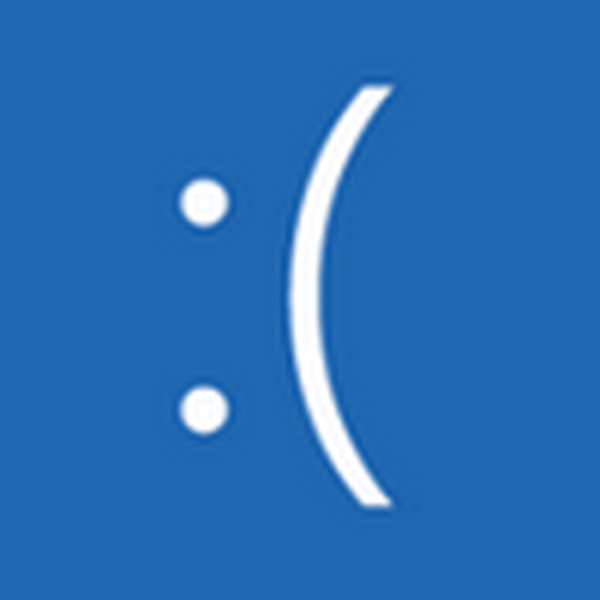
Синій екран з текстом PAGE_FAULT_IN_NONPAGED_AREA в Windows 10 виникає з цілого ряду причин. Встановити дійсне джерело проблеми допоможе крихітна портативна утиліта BlueScreenView від компанії Nirsoft. Вона вилучить інформацію з малого дампа, розшифрує її і представить перед користувачем в зрозумілому людині вигляді.
Так як причин неполадки безліч, то і шляхів позбавлення від неї буде кілька. Але перш за все слід визначити точну причину останніх повідомлень на синьому тлі з вищенаведеним текстом.
джерела неполадки
При першій появі синього екрану слід ознайомитися з причиною його відображення, перезавантажитися і продовжити роботу. Уже при повторенні ситуації необхідно шукати її джерело і вживати заходів щодо його усунення.
Найчастіше причинами появи PAGE FAULT IN NONPAGED AREA були помічені:
- установка драйверів на нове обладнання або оновлення системного ПЗ, що стосується апаратних компонентів комп'ютера;
- інсталяція в систему нового програмного забезпечення, які додає власні драйвери і сервіси (емулятори, віртуальні машини);
- новий антивірус або конфлікт антивірусного додатки з вбудованим захисником, ядром Windows 10 або будь-яким драйвером / сервісом.
Менш поширеними джерелами появи синіх екранів, незалежно від коду помилки числяться:
- наявність пошкоджень в мікросхемах планок ОЗУ або окислення контактів;
- проблеми зі штатним функціонування блоку живлення (можливо один або кілька конденсаторів функціонують на грані краху, працюючи далеко не на повну потужність);
- пошкоджені файли реєстру, Windows 10 або сектори HDD, в яких ті розташовані.
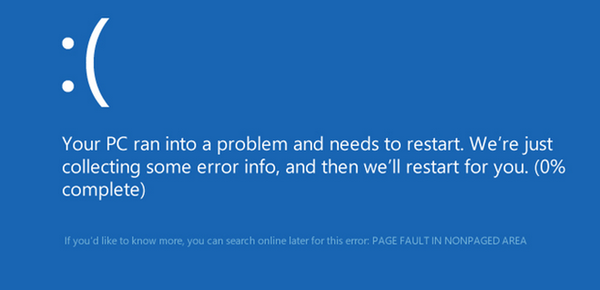
Нерідко проблему викликають системні файли (з розширенням sys) win32k, applecharger, hal.dll і ntoskrnl.exe, а також компонент Захисника Windows 10 з назвою WDFILTER.sys.
Методи позбавлення від помилки
Почнемо з найпростіших.
Винуватцем stop-помилки PAGE FAULT IN NONPAGED AREA помічений клієнт uTorrent, спробуйте виключити його зі списку автоматично завантажуються утиліт.
Відкриваємо Диспетчер завдань через Win → X і на вкладці "Автозавантаження" вибираємо програму, далі натискаємо на кнопку "Відключити" розташовану внизу з права, потім перезавантажується і перевіряємо, дало це позитивний результат.
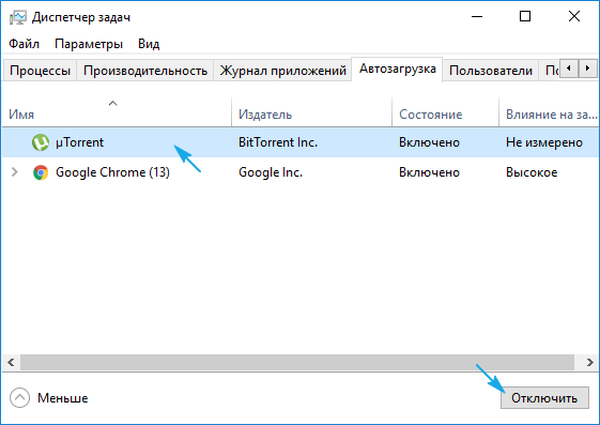
- Якщо використовуєте системну плату від розробника Gigabyte і на комп'ютері встановлена утиліта On / Off Charge, програму необхідно видалити. Вона несумісна з Windows 10 і напевно є тим спусковим механізмом, який і викликає проблему.
- Коли синій екран не дає навіть завантажитися операційній системі, запускаємо комп'ютер в безпечному режимі і видаляємо цей проблематичний софт через аплет "Програми та засоби" або стороннє ПО.
- При наявності hal.dll або системних файлів win32k або ntfs в переліку проблемних, спробуйте тимчасово відключити своп-файл через додаткові параметри системи з її подальшим перезавантаженням.
- Системні файли tcpip і tm в переліку проблемних говорять про неправильність зазначеного мережевого моста.
Заходимо в "Мережеві підключення" або виконуємо команду "ncpa.cpl" у вікні Win → R.
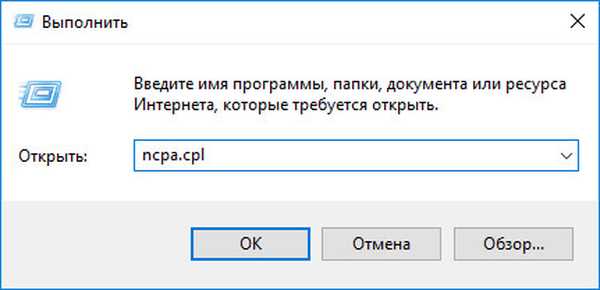
Відключаємо (а краще видаляємо) сторонні мережеві мости і перезавантажуємося (у другому випадку.)

- При наявності WDFILTER.sys в числі джерел неполадки Microsoft рекомендують встановити всі оновлення для Windows 10, які були відкладені, або включити авто-оновлення операційної системи, якщо воно було деактивовано.
Ще одним неофіційними варіантом в такому випадку є відключення Захисника Windows зручним методом.
- Позбавити ПК від проблеми при виході з режиму сну або глибокого сну може відключення швидкого запуску "десятки".
Незайвим буде протирання контактів оперативної пам'яті, перевірка системних файлів і жорсткого диска на наявність пошкоджень.











